
Mục lục:
- Tác giả John Day [email protected].
- Public 2024-01-30 13:32.
- Sửa đổi lần cuối 2025-01-23 15:15.

Trong dự án này, chúng tôi sẽ triển khai một thiết bị có thể biến chỉ báo từ Google Maps thành một đầu ra cảm biến để giảm tốc độ mà chúng tôi có thể sử dụng một hệ thống định vị tích hợp trên cơ thể của mình.
Chúng tôi sẽ thực hiện điều này bằng cách kết nối bảng Arduino với thiết bị điện thoại di động của chúng tôi bằng mô-đun Bluetooth. Với điện thoại của mình, chúng tôi có thể gửi tín hiệu mà chúng tôi muốn đến bảng Arduino của chúng tôi sẽ kích hoạt với các mẫu còi đồng xu khác nhau tùy thuộc vào dấu hiệu.
Hiện tại, các chỉ dẫn sẽ đến từ một ứng dụng Bluetooth chứ không phải Google Maps thực tế vì kiến thức của chúng tôi về lập trình không đi xa đến vậy, tuy nhiên, dự án này chỉ nhằm thể hiện rằng chúng tôi có thể thực hiện điều này là chúng tôi đã có các công cụ.
Sẽ có một số chỉ dẫn cho việc này, rẽ phải hoặc trái (kích hoạt bộ rung bên phải hoặc bên trái), đi thẳng (kích hoạt cả hai bộ rung một lần), đi không chính xác (kích hoạt cả hai bộ còi hai lần), kết thúc tuyến đường (kích hoạt 3 lần cả hai bộ rung) và chuyển sang bên trái hoặc bên phải (kích hoạt với ít năng lượng hơn cho bộ rung trái hoặc phải),
Bước 1: Nhận các thành phần của bạn
Đây là danh sách các thành phần bạn sẽ cần để tạo lại dự án.
-Arduino Lilypad.
-Mô-đun Bluetooth HM-10
-Dây điện
-Coin buzzer (x2)
-Điện thoại (ưu tiên Android)
- Thợ hàn
-Tin dây
Bước 2: Kết nối mọi thứ

Bước 3: Hãy tạo mã



#bao gồm
SoftwareSerial HM10 (10, 11); // RX = 10, TX = 11
char appData;
Chuỗi inData = "";
void setup () {
Serial.begin (19200);
Serial.println ("Sê-ri HM10 bắt đầu từ 9600");
HM10.begin (9600); // đặt nối tiếp HM10 ở tốc độ truyền 9600
pinMode (6, OUTPUT);
pinMode (5, OUTPUT); }
void loop () {
Kiểm tra chuỗi;
HM10.listen (); // nghe cổng HM10
while (HM10.available ()> 0) {// nếu HM10 gửi nội dung nào đó thì hãy đọc
appData = HM10.read ();
inData = String (appData); // lưu dữ liệu ở định dạng chuỗi
}
if (Serial.available ()) {// Đọc thông tin nhập của người dùng nếu có.
chậm trễ (10);
HM10.write (Serial.read ());
}
if (inData.equals ("1")) {// nếu số gửi từ điện thoại bằng 1 thì kích hoạt bộ rung bên phải ở mức công suất tối đa trong 200ms
chậm trễ (10);
Serial.println ("DRETA");
analogWrite (6, 255);
chậm trễ (200);
analogWrite (6, 0);
}
if (inData.equals ("2")) {// nếu số gửi từ điện thoại bằng 2 thì kích hoạt bộ rung bên trái hết công suất trong 200ms
Serial.println ("ESQUERRE");
analogWrite (5, 255);
chậm trễ (200);
analogWrite (5, 0);
}
if (inData.equals ("3")) {// nếu số gửi từ điện thoại bằng 3 thì kích hoạt cả hai còi trong 200 ms Serial.println ("RECTE");
analogWrite (5, 255);
analogWrite (6, 255);
chậm trễ (200);
analogWrite (5, 0);
analogWrite (6, 0);
}
if (inData.equals ("4")) {// nếu số gửi từ điện thoại bằng 4 thì kích hoạt ngắt quãng cả hai còi 2 lần
Serial.println ("LỖI");
analogWrite (5, 255);
analogWrite (6, 255);
chậm trễ (100);
analogWrite (5, 0);
analogWrite (6, 0);
chậm trễ (100);
analogWrite (5, 255);
analogWrite (6, 255);
chậm trễ (100);
analogWrite (5, 0);
analogWrite (6, 0); }
if (inData.equals ("5")) {// nếu số gửi từ điện thoại bằng 4 thì kích hoạt ngắt quãng cả hai còi 3 lần
Serial.println ("CUỐI CÙNG");
analogWrite (5, 180);
analogWrite (6, 180);
chậm trễ (100);
analogWrite (5, 0);
analogWrite (6, 0);
chậm trễ (100);
analogWrite (5, 180);
analogWrite (6, 180);
chậm trễ (100);
analogWrite (5, 0);
analogWrite (6, 0);
chậm trễ (100);
analogWrite (5, 180);
analogWrite (6, 180);
chậm trễ (100);
analogWrite (5, 0);
analogWrite (6, 0);
} if (inData.equals ("6")) {// nếu số gửi từ điện thoại bằng 6 kích hoạt bộ rung bên phải không nhỏ hơn một nửa công suất
chậm trễ (10);
Serial.println ("DRETA");
analogWrite (6, 100);
chậm trễ (200);
analogWrite (6, 0);
}
}
Bước 4: Đặt mọi thứ vào vị trí



Lấy một chiếc áo phông có túi và đặt mỗi chiếc mũ vào mỗi bên vai. Các dây cáp sẽ đi qua áo thun và khoét một lỗ trên túi fron, Ở đó bạn sẽ đặt bảng arduino với mọi thứ được kết nối. Để có thể di chuyển, chỉ cần kết nối arduino với pin và đặt nó vào túi trước.
Nếu bạn muốn, bạn cũng có thể áp dụng tương tự trên một số găng tay, nơi nào đó trên cơ thể để dễ phân biệt các chỉ dẫn trái / phải.
Nếu bạn có Arduino Lilypad, nó sẽ trở nên di động hơn nhiều.
Đề xuất:
Tự tạo bộ điều hợp bộ Ekit cho ban nhạc rock của riêng bạn (không có bộ điều hợp kế thừa), không bị phá hủy !: 10 bước

Tự tạo bộ điều hợp bộ điều hợp băng tần Rock của riêng bạn (không có bộ điều hợp kế thừa), không bị phá hủy !: Sau khi nghe một người dẫn chương trình podcast nổi tiếng đề cập đến mối quan tâm của anh ấy về việc bộ điều hợp cũ có dây của anh ấy sắp chết, tôi đã tìm kiếm một giải pháp DIY để kết nối eKit tùy chỉnh / tốt hơn với RB . Cảm ơn Mr DONINATOR trên Youtube, người đã thực hiện một video mô tả chi tiết về p
Tích hợp bóng bán dẫn: 3 bước
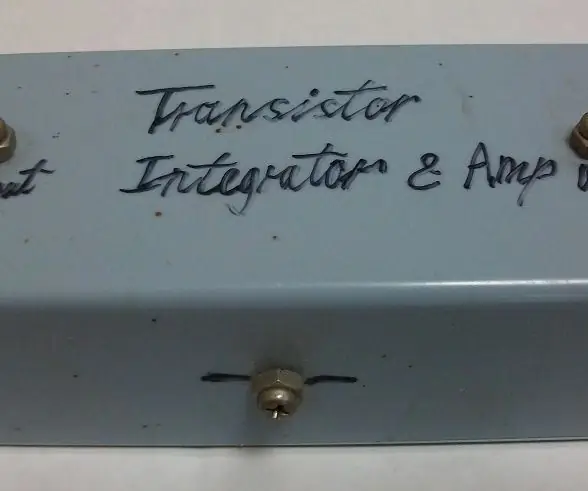
Tích hợp bóng bán dẫn: Có thể hướng dẫn này cho bạn biết cách thiết kế và tạo ra một bộ tích hợp tương tự bóng bán dẫn
TỰ LÀM AUX TÍCH HỢP BỘ PHUN XĂM THỜI GIAN TÍCH HỢP: 3 bước

TỰ LÀM AUX TÍCH HỢP JACK SPLITTER: Lý do đằng sau dự án này là tách một jack cắm aux nữ tích hợp mà tôi có trong máy tính xách tay của mình. vấn đề với việc có giắc cắm tích hợp là bạn cần sử dụng tất cả trong một tùy chọn cho loa và mike HOẶC bạn cần mua một bộ chuyển đổi chia nhỏ quảng cáo
Hộp Barbie: Hộp ngụy trang / Hộp bùng nổ cho máy nghe nhạc Mp3 của bạn: 4 bước (có hình ảnh)

Hộp Barbie: Hộp ngụy trang / Hộp bùng nổ cho máy nghe nhạc Mp3 của bạn: Đây là một hộp đựng bảo vệ có đệm cho máy nghe nhạc mp3 của bạn, cũng có thể chuyển đổi giắc cắm tai nghe sang 1/4 inch, có thể hoạt động như một hộp bùng nổ khi lật công tắc và ngụy trang máy nghe nhạc mp3 của bạn thành một máy nghe nhạc đầu những năm chín mươi hoặc hành vi trộm cắp tương tự tôi
Tạo bàn phím của riêng bạn với chuột Trackball tích hợp: 5 bước

Tạo bàn phím của riêng bạn với chuột Trackball tích hợp: Thiết lập máy tính tại nhà của tôi giống như một chiếc PC trung tâm đa phương tiện. Tôi có một máy tính Shuttle PC nhỏ được kết nối với một màn hình LCD 37 inch 1080p lớn làm màn hình chính. Là một cử nhân thuê nhà cùng bạn bè, máy tính của tôi ở cùng phòng với giường của tôi và có rất nhiều
